Как да създадем локален потребителски акаунт в Windows 11?
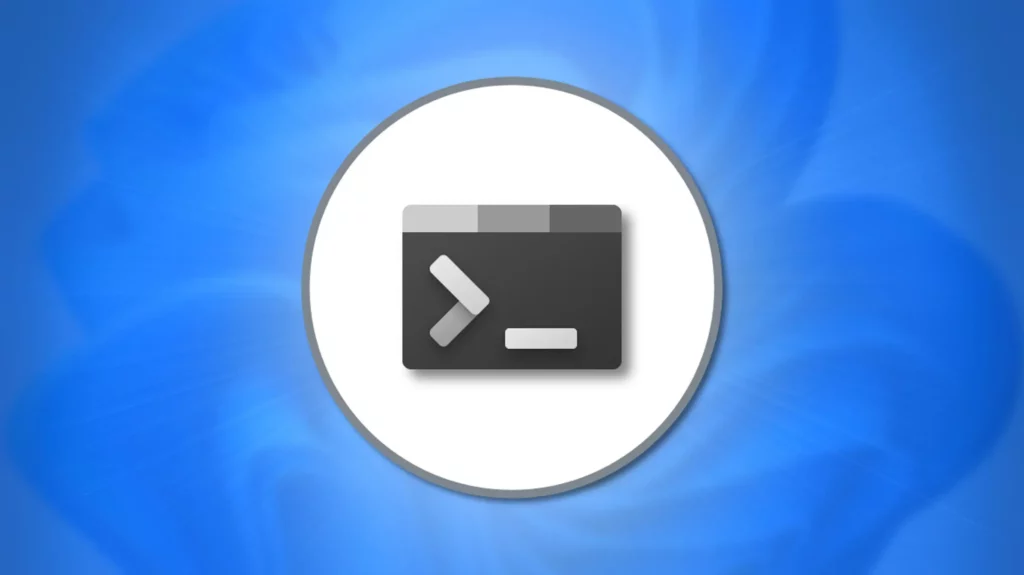
Въведение
Windows 11 предоставя няколко начина за създаване на локален потребителски акаунт. В тази статия ще ви покажа как можете да го направите с помощта на командния ред и Netplwiz.
Създаване на локален акаунт чрез командния ред
Отворете командния ред.
За да отворите командния ред, кликнете с десният бутон върху бутона Старт
Изберете Терминал (Администратор)
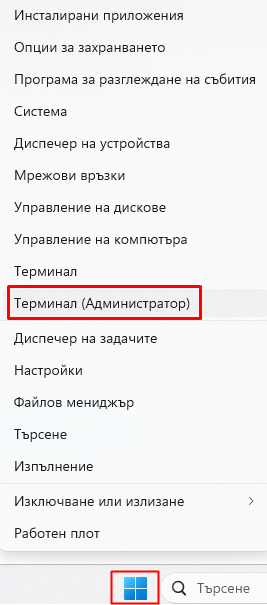
Изпълнете следната командата:
net user username password /addЗаменете username с желаното потребителско име и password с паролата, която искате да зададете.
Пример: net user test test789 /add
Натиснете Enter
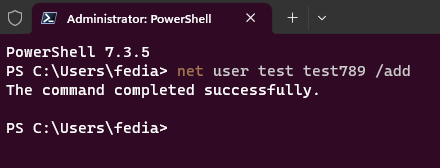
Ако видите: The command completed successfully, както е показано по-горе, тогава можете да се чувствате спокойни, че е създаден нов локален акаунт.
Как да премахнем локален потребителски акаунт в Windows 11?
Ако, по някаква причина, решите да премахнете акаунт, просто изпълнете следната команда:
net user име_на_акаунта /deleteЗаменете име на акаунта със името на акаунта, който искате да премахнете.
Например, ако искате да премахнете акаунта "test", командата ще изглежда така:
net user test /delete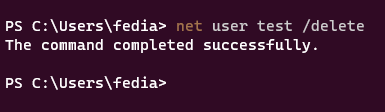
Това е.
За да видите списъка на потребителските акаунти, изпълнете следната командата:
net userСъздаване на локален акаунт с помощта на Netplwiz
Отворете "Run" (Старт => Изпълнение).
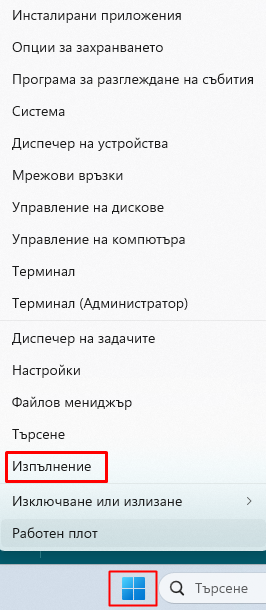
Въведете "netplwiz" и натиснете Enter.
В прозореца на "Потребителски акаунти" кликнете върху бутона "Добавяне".
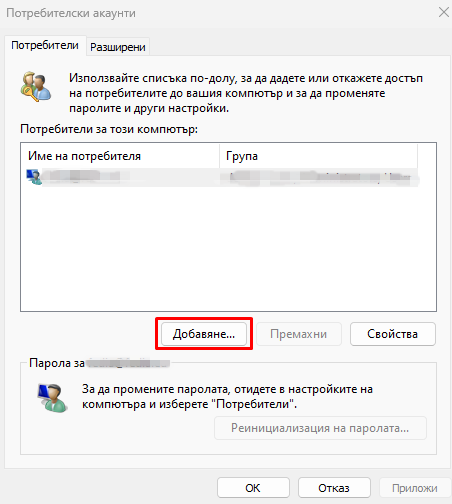
Въведете желаното потребителско име и парола.
Кликнете върху "ОК" и потвърдете паролата.
Това е.
Заключение
Създаването на локален потребителски акаунт в Windows 11 може да бъде постигнато лесно и бързо чрез командния ред и Netplwiz. Изберете начина, който ви е най-удобен и създайте своя потребителски акаунт в Windows 11 днес.

